単一のファネルステップのパフォーマンスを長期的に分析する方法
ファネル内の特定のステップのパフォーマンスを掘り下げたい場合があります。例えば、ウェブサイト上でステップの機能を変更した場合、次の期間にそのステップの結果が改善されるかどうかを知ることは有益です。
ファネル内の特定のステップの進捗状況を見るには、関連するファネルレポートをご覧ください。![]() ファンネルメニュー項目を選択し、確認するステップを含むファネルレポートのタイトルを選択します。
ファンネルメニュー項目を選択し、確認するステップを含むファネルレポートのタイトルを選択します。
ファネル レポート ページには、コンバージョン数とファネルの各ステージを進むユーザーの割合の詳細を示すさまざまなセクションが表示されます。デフォルトでは、ページ上部に選択した期間全体の指標が表示されます。特定のステップの詳細を表示することもできます。使用しているプラグインのバージョンによっては、ステップにマウスを移動したときにのみアイコンが表示される場合があります。
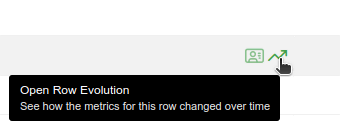
ラインチャートのアイコン ![]() をクリックすると、特定のステップの推移グラフを含むポップアップが開きます。このビューでは、選択した期間の詳細が表示され、注釈機能を使用して作成されたメモと組み合わせると、変更の原因が明らかになる場合があります。。
をクリックすると、特定のステップの推移グラフを含むポップアップが開きます。このビューでは、選択した期間の詳細が表示され、注釈機能を使用して作成されたメモと組み合わせると、変更の原因が明らかになる場合があります。。
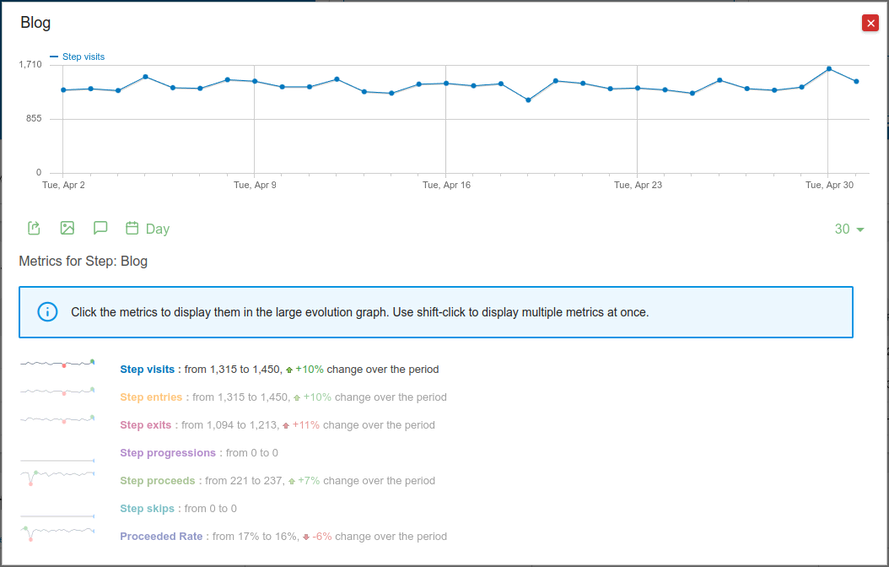
デフォルトでは、チャートにはステップ訪問メトリックがプロットされますが、時間の経過に伴って分析する他のメトリックを 1 つ以上選択できます。
- ステップ訪問– ステップに到達した訪問者の数
- ステップエントリー– このステップでファネルに入る訪問者の数
- ステップ出口– このステップでファネルを抜ける訪問者の数
- ステッププログレッション– このステップを完了した訪問者の数。
- ステップ進行- このステップからファネル内に進んだ訪問数。
- ステップのスキップ– このオプションのステップをスキップした訪問回数。
- 進行率– このステップを完了した訪問者の割合。
これらの指標をグラフ上で組み合わせると、興味深いパターンが明らかになることもあります。たとえば、ステップのエントリ数の増加と、ステップの進行数の減少が同時に発生することがあります。これは、分析しているステップでファネルに入る資格の低い訪問者が増加したことを示している可能性があります。
覚えておくべきことの 1 つは、最終ステップは目標そのものであるので、行の展開は利用できないということです。ゴールのパフォーマンスを確認するには目標レポートを表示する必要があります。

